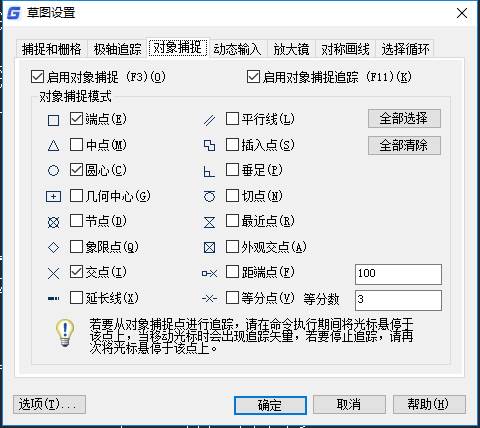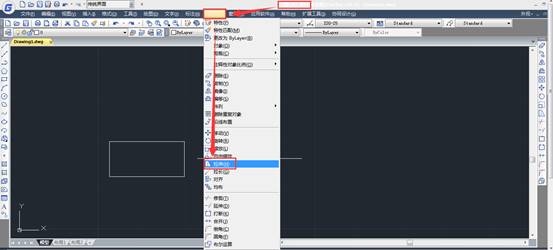在使用
CAD对象拉伸的时候,有很多的地方需要大家去注意,下面是我整理出来的一些资料,希望大家仔细阅读后能够有所成长。
结合实例讲解CAD捕捉自(From)的用法?
拉伸只移动图形被选中的顶点
如果只想调整图形某一个方向的尺寸功能的时候可以使用拉伸功能,选择图形时必须注意:
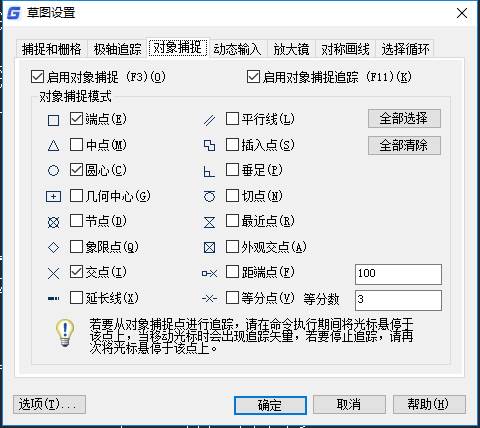
从右往左框选要被移动的顶点,如下图所示。
选择后整个对象虚显,并看不到那些点被选中,在指定基点后移动光标时可以看到哪些顶点跟随光标移动,如下图所示。
选择完图形或顶点,回车确认后,拉伸的选项跟移动完全相同,也分基点目标点和位移方式,后续的操作跟移动一样,可以参看之前关于移动的介绍。
每日一贴——CAD最简单的编辑命令:移动M也有技巧
注意:有些二位图形是无法拉伸的,例如圆或椭圆这些无法变形的图形,如果你框选了圆和椭圆的一个象限点,拉伸时它们不会动,如果框选了三个象限点,拉伸时它们会跟随移动。
图形如果被全部选中后拉伸等同于移动
图形无论是通过点选、框选、组等各种方式被全部选中,就相当于所有顶点在拉伸将一起移动,因此拉伸时等同于移动。
拉伸的效果如下:
拉伸时多次框选选择需要注意的问题
在拉伸时我们可以多次框选不同图形上的顶点,但无法多次框选一个对象上的不同顶点。
框选多个图形上的顶点,可以一次框选,也可以分多次框选,如下图所示。
拉伸后的效果如下图所示。
当已经框选了某个对象的部分顶点后,还想添加其他顶点一起拉伸,会发现后面的选择不起作用,不会添加到前面的选择中,也不会替换之前的选择。比如我们先框选了六边形的右侧三个顶点,然后接着框选六边形左侧的一个顶点,如下图所示。
选定基点后拉伸可以看到只有先框选的三个顶点移动了,后框选的点没有动。
如果要改变一个图形的横向或纵向尺寸,必须分两次来拉伸,先选择左右一侧顶点横向拉伸一次,然后在选择上下一侧的顶点竖向拉伸一次。
正因为拉伸选择对象时有这些特点,所以初学者容易糊涂,为什么有时候图形会移动,有时图形会被拉伸,其实也很好记,总结一下:
只有被选中的顶点会被移动,对象被选中等同于所有顶点被选中,一次拉伸操作中不能多次框选同一个对象上的顶点。
以上就是关于
CAD对象拉伸技巧的全部使用方法啦,希望大家可以仔细阅读后得到一定的成长。